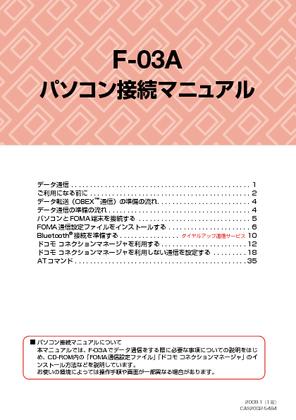1

303 / 517 ページ

303 / 517 ページ
現在のページURL
301データ管理3各項目を設定eCアルバム名:全角10(半角20)文字以内でアルバムの名称を設定します。・microSDカードの「動画 」以外のフォルダでは、全角31(半角63)文字まで入力できます。シークレット属性:プライバシーモード中(マイピクチャが「指定アルバムを非表示」のとき)に、アルバムを表示させるかを設定します。・FOMA端末のマイピクチャ、iモーション、マイドキュメント、その他(お買い上げ時に作成されているフォルダを除く)のみ設定できます。✔お知らせ・microSDカードの「動画 」でフォルダを削除すると、次のように動作します。- 初期フォルダを削除すると、初期フォルダのサブフォルダとデータだけが削除されます。- ホームフォルダに設定されているフォルダを削除すると、初期フォルダがホームフォルダに設定されます。- 削除しようとしたフォルダ内に、コンテンツ移行対応のiモーション以外の無効なファイル(一覧画面に表示されないファイル)が存在すると、フォルダ内のコンテンツ移行対応のiモーションは削除されますが、フォルダは削除されません。この場合、microSDカードをパソコンなどから操作して、無効なファイルが格納されていない状態にしてから、もう一度フォルダを削除してください。◆ データをフォルダやアルバムに移動/コピーする❖ データを移動する・「プリインストール」「デコメ絵文字」「アイテム」「メール添付メロディ」フォルダに保存されているデータは移動できません。〈例〉マイピクチャのデータを移動する1m[データBOX]1eフォルダを選択2データにカーソルem51・一覧画面によってサブメニューの名称や項目番号は異なります。 「移動/コピー」(きせかえツールでは「移動」)e「アルバムへ移動」または「フォルダへ移動」を選択してください。Music&Videoチャネルの番組一覧、マチキャラ一覧、キャラ電一覧では「移動」を選択します。microSDカードの一覧画面では「移動/コピー」または「移動」 e「他のフォルダへ移動」を選択します。31~3・選択移動では選択操作eCが必要です。4移動先のアルバムを選択e「はい」・コンテンツ移行対応のデータをmicroSDカードの「動画 」に移動するときは、移動先のフォルダにカーソルeCを押します。サブフォルダに保存する場合は、フォルダを選択e移動先のサブフォルダにカーソルeCを押します。サブフォルダのないフォルダを選択すると、フォルダ作成の確認画面が表示されます。❖ データを固定フォルダに戻す・Music&Videoチャネル、マチキャラ、キャラ電、その他のデータ、microSDカードのデータは、固定フォルダに戻す操作はできません。〈例〉マイピクチャのアルバムのデータを固定フォルダに戻す1m[データBOX]1eアルバムを選択2データにカーソルem52・一覧画面によってサブメニューの名称や項目番号は異なります。 「移動/コピー」(きせかえツールでは「移動」)e「フォルダへ戻す」を選択してください。31~3e「はい」・選択して戻す場合は選択操作eCが必要です。✔お知らせ・「デコメピクチャ」フォルダ内のバーコードリーダーで読み取った画像は「データ交換」フォルダに、それ以外は「iモード」フォルダに移動します。・アルバムまたはフォルダ内でコピーしたデータは、コピー元のデータが保存されていた固定フォルダに移動します。
参考になったと評価  2人が参考になったと評価しています。
2人が参考になったと評価しています。
このマニュアルの目次
-
1 .取扱説明書ISSUE DATE:NAME:PHON...取扱説明書ISSUE DATE:NAME:PHONE NUMBER:MAIL ADDRESS:'09.1docomo PRIME seriesF-03Aかんたん検索/目次/注意事項ご使用前の確認付録/困ったときには便利な機能ネットワークサービス海外利用文字入力パソコン接続電話/テレビ電話/プッシュ トーク電話帳音/画面/照明設定あんしん設定メールiモード/iモーション/iチャネル/iコンシェルフルブラウザカメラ地図・GPS機能データ管理Musicワンセグおサイフケータイ/トルカiアプリ/iウィジェット索引/...
-
2 .ドコモ W-CDMA・GSM/GPRS 方式このた...ドコモ W-CDMA・GSM/GPRS 方式このたびは、「docomo PRIME series F-03A」をお買い上げいただきまして、まことにありがとうございます。ご利用の前に、あるいはご利用中に、この取扱説明書およびその他のオプション機器に添付の個別取扱説明書をよくお読みいただき、正しくお使いください。取扱説明書に不明な点がございましたら、取扱説明書裏面の「総合お問い合わせ先」までお問い合わせください。F-03Aは、お客様の有能なパートナーです。大切にお取り扱いの上、末長くご愛用ください。FOMA端末...
-
3 .1本書の見かた/引きかた知りたい機能をすぐに探すこ...1本書の見かた/引きかた知りたい機能をすぐに探すことができるように、本書は次の検索方法を用意しています。かんたん検索から eP4よく使う機能や知っていると便利な機能を、わかりやすい言葉で探します。メニュー一覧から eP382F-03Aの画面に表示されるメニューから探します。表紙インデックスから e表紙表紙のインデックスを使って、本書をめくりながら探します。※P2~3で例をあげて説明しています。目次から eP6機能ごとに章で分類された目次から探します。主な機能から eP8F-03Aの特徴である機能や新機能から...
-
4 .2本書の見かた/引きかた「伝言メモ」を例に記載ペー...2本書の見かた/引きかた「伝言メモ」を例に記載ページを探す方法を説明します。ご使用前の確認電話/テレビ電話/プッシュ トーク電話帳音/画面/照明設定あんしん設定メールiモード/iモーション/iチャネル/iコンシェルフルブラウザカメラ......................................................... 公共モード(ドライブモード)63.....................................................................
-
5 .3・本書の操作の説明では、キーを押す動作をイラスト...3・本書の操作の説明では、キーを押す動作をイラストで表現しています。→P22「各部の名称と機能」・操作手順の表記と意味は、次のとおりです。・本書ではudlr(マルチカーソルキー)で項目にカーソルを合わせ、g(決定キー)を押す操作を「選択」と表記しています。また、入力欄に文字を入力する操作においては、最後にg[確定]を押す操作を省略しています。・本書は主にお買い上げ時の設定をもとに説明しています。設定を変更していると、FOMA端末の表示や動作が本書の記載と異なる場合があ ります。お買い上げ時の設定については、...
-
6 .4かんたん検索/目次/注意事項かんたん検索知りたい...4かんたん検索/目次/注意事項かんたん検索知りたい機能をわかりやすい言葉から調べたいときにご活用ください。通話に便利な機能電話番号を知らせたい/知られたくない .....発信者番号通知設定48通話を保留にしたい ...................................................... .通話中保留53相手の声の音量を変えたい ............................................... 受話音量53音声電話中にテレビ電話に切り替えたい ....
-
7 .5かんたん検索/目次/注意事項メールを使いこなすデ...5かんたん検索/目次/注意事項メールを使いこなすデコメールを送りたい ........................................... デコメール125画像やメロディを送りたい ..........................添付ファイル(送信)130メールを自動で分類したい ............................メール振り分け設定145カメラを使いこなす撮影した静止画を microSD カードに保存したい ............. 保存先189画像サイズを...
-
8 .6かんたん検索/目次/注意事項目 次■FOMA端末...6かんたん検索/目次/注意事項目 次■FOMA端末のご使用にあたって ........表紙裏■本書の見かた/引きかた .............................1■かんたん検索 .................................................4■F-03Aの主な機能 ........................................8■安全上のご注意(必ずお守りください)........................................
-
9 .7かんたん検索/目次/注意事項ワンセグ.........7かんたん検索/目次/注意事項ワンセグ.............................203チャンネル設定 視聴 番組表iアプリ データ放送 テレビリンク マルチウィンドウ 録画 予約 マイク付リモコン などMusic...............................217番組の設定 Music&Videoチャネルの操作 音楽データの保存 音楽データの再生/管理 音楽再生音優先設定 マイク付リモコン などiアプリ/iウィジェッ...
-
10 .8かんたん検索/目次/注意事項F-03Aの主な機能...8かんたん検索/目次/注意事項F-03Aの主な機能iコンシェルiコンシェルは、「執事(コンシェルジュ)」のように、待受画面上のキャラクター(マチキャラ)が役立つ情報(インフォメーション)を教えてくれたり、サイトからスケジュール/iスケジュールなどをダウンロードしたりすることによって、FOMA端末を便利にご利用いただけるサービスです。iコンシェルによって、ダウンロードしたスケジュールやトルカが自動で最新情報に更新されたり、電話帳にお店や会社の住所情報などが自動で追加されたりします。→P176iアプリコールiア...
-
11 .かんたん検索/目次/注意事項9マチキャラ動き回るキ...かんたん検索/目次/注意事項9マチキャラ動き回るキャラクタを待受画面などに表示できます。マチキャラはダウンロードすることもできます。→P93、166、290操作ロックとオートキーロック専用のロックキーを押すだけでタッチ操作やキー操作がロックされ、FOMA端末の誤動作を防ぐことができます。FOMA端末を開いたときに一時的にロックを解除し、閉じると再びロックがかかるようにも設定できます。また、通話中のタッチ操作のみをロックするタッチロックや、設定時間内に無操作だった場合にタッチ操作やキー操作をロックする置き忘れ...
-
12 .10かんたん検索/目次/注意事項安全上のご注意(必...10かんたん検索/目次/注意事項安全上のご注意(必ずお守りください)・ ご使用の前に、この「安全上のご注意」をよくお読みのうえ、正しくお使いください。また、お読みになった後は、大切に保管してください。・ ここに示した注意事項は、お使いになる人や、他の人への危害、財産への損害を未然に防ぐための内容を記載していますので、必ずお守りください。・ 次の表示の区分は、表示内容を守らず、誤った使用をした場合に生じる危害や損害の程度を説明しています。・ 次の絵表示の区分は、お守りいただく内容を説明しています。■「安全上の...
-
13 .11かんたん検索/目次/注意事項◆FOMA端末、電...11かんたん検索/目次/注意事項◆FOMA端末、電池パック、アダプタ(充電器含む)、FOMAカードの取り扱い(共通)危険火のそば、直射日光の当たる場所、炎天下の車内などの高温の場所で使用、保管、放置しないでください。機器の変形、故障や、電池パックの漏液、発熱、破裂、発火、性能や寿命の低下の原因となります。また、ケースの一部が熱くなり、やけどの原因となることがあります。分解、改造をしないでください。また、ハンダ付けしないでください。火災、けが、感電などの事故または故障の原因となります。また、電池パックを漏液、...
-
14 .12かんたん検索/目次/注意事項注意ぐらついた台の...12かんたん検索/目次/注意事項注意ぐらついた台の上や傾いた場所など、不安定な場所には置かないでください。落下して、けがや故障の原因となります。湿気やほこりの多い場所や高温になる場所には、保管しないでください。故障の原因となります。子供が使用する場合は、保護者が取り扱いの内容を教えてください。また、使用中においても、指示どおりに使用しているかをご注意ください。けがなどの原因となります。乳幼児の手の届かない場所に保管してください。誤って飲み込んだり、けがなどの原因となったりします。FOMA端末をアダプタ(充電...
-
15 .13かんたん検索/目次/注意事項心臓の弱い方は、着...13かんたん検索/目次/注意事項心臓の弱い方は、着信バイブレータ(振動)や着信音量の設定に注意してください。心臓に影響を与える可能性があります。屋外で使用中に、雷が鳴り出したら、すぐに電源を切って安全な場所に移動してください。落雷、感電の原因となります。高精度な制御や微弱な信号を取り扱う電子機器の近くでは、FOMA端末の電源を切ってください。電子機器が誤動作するなどの影響を与える場合があります。※ ご注意いただきたい電子機器の例補聴器、植込み型心臓ペースメーカおよび植込み型除細動器、その他の医用電気機器、火...
-
16 .14かんたん検索/目次/注意事項お客様の体質や体調...14かんたん検索/目次/注意事項お客様の体質や体調によっては、かゆみ、かぶれ、湿疹などが生じることがあります。異状が生じた場合は、直ちに使用をやめ、医師の診療を受けてください。下記の箇所に金属を使用しています。FOMA端末を開閉する際は、指やストラップなどを挟まないようご注意ください。けがなどの事故や破損の原因となります。ワンセグを視聴するときは、十分明るい場所で、画面からある程度の距離を空けてご使用ください。視力低下につながる可能性があります。◆電池パックの取り扱い■ 電池パックのラベルに記載されている表...
-
17 .15かんたん検索/目次/注意事項注意一般のゴミと一...15かんたん検索/目次/注意事項注意一般のゴミと一緒に捨てないでください。発火、環境破壊の原因となります。不要となった電池パックは、端子にテープなどを貼り、絶縁してからドコモショップなど窓口にお持ちいただくか、回収を行っている市町村の指示に従ってください。濡れた電池パックを充電しないでください。電池パックを発熱、発火、破裂させる原因となります。電池パック内部の液体が皮膚や衣服に付着した場合は、直ちに使用をやめてきれいな水で十分に洗い流してください。皮膚に傷害を起こす原因となります。◆オプション品(ACアダプ...
-
18 .16かんたん検索/目次/注意事項アダプタ(充電器含...16かんたん検索/目次/注意事項アダプタ(充電器含む)をコンセントやシガーライタソケットから抜く場合は、アダプタ(充電器含む)のコードや電源コードを無理に引っ張らず、電源プラグを持って抜いてください。コードを引っ張るとコードが傷つき、感電、火災の原因となります。長時間使用しない場合は、電源プラグをコンセントから抜いてください。感電、火災、故障の原因となります。万が一、水などの液体が入った場合は、直ちにコンセントやシガーライタソケットから電源プラグを抜いてください。感電、発煙、火災の原因となります。お手入れの...
-
19 .17かんたん検索/目次/注意事項取り扱い上の注意◆...17かんたん検索/目次/注意事項取り扱い上の注意◆共通のお願い・ 水をかけないでください。- FOMA端末、電池パック、アダプタ(充電器含む) 、FOMAカードは防水仕様にはなっておりません。風呂場など、湿気の多い場所でのご使用や、雨などがかかることはおやめください。また身に付けている場合、汗による湿気により内部が腐食し故障の原因となります。調査の結果、これらの水濡れによる故障と判明した場合、保証対象外となり修理できないことがありますので、あらかじめご了承願います。なお、保証対象外ですので修理を実施できる場...
-
20 .18かんたん検索/目次/注意事項◆電池パックについ...18かんたん検索/目次/注意事項◆電池パックについてのお願い・ 電池パックは消耗品です。- 使用状態などによって異なりますが、十分に充電しても使用時間が極端に短くなったときは電池パックの交換時期です。指定の新しい電池パックをお買い求めください。・ 充電は、適正な周囲温度(5℃~35℃)の場所で行ってください。・ 初めてお使いのときや、長時間ご使用にならなかったときは、ご使用前に必ず充電してください。・ 電池パックの使用時間は、使用環境や電池パックの劣化度により異なります。・ 電池パックの使用条件により、寿命...
-
21 .19かんたん検索/目次/注意事項◆Bluetoot...19かんたん検索/目次/注意事項◆Bluetooth機能を使用する場合のお願い・ FOMA端末は、Bluetooth機能を使用した通信時のセキュリティとして、Bluetooth標準規格に準拠したセキュリティ機能に対応しておりますが、設定内容などによってセキュリティが十分でない場合があります。Bluetooth機能を使用した通信を行う際にはご注意ください。・ Bluetooth機能を使用した通信時にデータや情報の漏洩が発生しましても、責任を負いかねますので、あらかじめご了承ください。・ FOMA端末では、ヘッ...
-
22 .20かんたん検索/目次/注意事項本体付属品および主...20かんたん検索/目次/注意事項本体付属品および主なオプション品F-03A(リアカバー F35、保証書含む)取扱説明書F-03A用CD-ROM※ P456にクイックマニュアルを記載しています。※ PDF 版「パソコン接続マニュアル」および「区点コード一覧」を収録しています。〈本体付属品〉FOMA AC アダプタ 01 / 02(保証書、取扱説明書付き)〈主なオプション品〉卓上ホルダ F29(取扱説明書付き)電池パック F10その他のオプション品→P411
-
23 .21ご使用前の確認各部の名称と機能 ..........21ご使用前の確認各部の名称と機能 ....................................................... ............................................................... ................................... 22FOMA端末の利用スタイル .................................................. ..................
-
24 .22ご使用前の確認各部の名称と機能〈イヤホンのご利...22ご使用前の確認各部の名称と機能〈イヤホンのご利用について〉別売の外部接続端子対応のイヤホンを接続してください。なお、外部接続端子に非対応のイヤホンをご利用になる場合には、別売の変換アダプタを接続してご利用ください。abcdegfgijkhabcdfermnopplqomnhlkij外部接続端子本体側プラグ平型イヤホン端子平型スイッチ付イヤホンマイクの接続プラグ平型スイッチ付イヤホンマイク(別売)接続例
-
25 .23ご使用前の確認〈各部の機能〉a光センサー周囲の...23ご使用前の確認〈各部の機能〉a光センサー周囲の明るさの感知(画面の明るさの自動調整)※ 光センサーをふさぐと、正しく自動調整されない場合があります。bランプ電話の着信時、メール/iコンシェルのインフォメーション受信時、通話中、トルカ取得時、ICカードアクセス中、GPS測位中(現在地確認、現在地通知、位置提供)、静止画や動画の撮影時、Music&Videoチャネルプレーヤーやミュージックプレーヤーの操作中、目覚まし(スヌーズ中)、スケジュールアラーム、お知らせタイマー鳴動中、iC通信中などに点灯または点滅...
-
26 .24ご使用前の確認f**/A/a/改行/公共モード...24ご使用前の確認f**/A/a/改行/公共モード(ドライブモード)キー●「*」や「゛」「゜」などの入力、大文字/小文字切り替え●文字入力時の改行、メニュー・項目選択●静止画撮影時のガイド表示領域の表示/非表示の切り替え●動画/iモーションやMusic&Videoチャネル再生中の横画面と縦画面の切り替え■公共モード(ドライブモード)の起動/解除gマルチカーソルキーg決定キー●操作の実行、フォーカスモードの実行■ワンタッチiアプリに登録したiアプリの起動uスケジュール/↑キー●スケジュール帳の表示●音量調整、...
-
27 .25ご使用前の確認FOMA端末の利用スタイル本FO...25ご使用前の確認FOMA端末の利用スタイル本FOMA端末は、閉じた状態でもタッチセレクターやダイレクトタッチを利用して操作できます。・特に断りのない限り、本書ではFOMA端末を開いた状態での操作方法を説明しています。■ 閉じた状態/開いた状態FOMA端末を開くときは、ディスプレイが付いている部分を上方向にスライドさせます。閉じるときは逆方向にスライドさせます。閉じた状態:キー操作の代わりに、タッチ操作でさまざまな操作ができます。開いた状態:キー操作に対応している基本的な操作状態です。すべての機能に対応して...
-
28 .26ご使用前の確認ディスプレイの見かたディスプレイ...26ご使用前の確認ディスプレイの見かたディスプレイに表示されるマーク(アイコン)で現在の状態を確認できます。a:電池アイコン→P46b:アンテナアイコン→P46:圏外表示→P46:セルフモード中→P106:データ転送モード中※1→P112、293、305、341c/ :iモード中(iモード接続中)/(パケット通信中)→P158d:赤外線通信中→P305赤外線リモコン使用中→P308(青)/ (グレー):Bluetooth電源ON中/省電力中→P340:積算通話料金が上限を超過→P332※2e:Bluetoo...
-
29 .27ご使用前の確認※2j:SSLページ表示中/iア...27ご使用前の確認※2j:SSLページ表示中/iアプリでSSL通信中、SSLページからダウンロードしたiアプリを使用中→P159SSL/TLSページ表示中→P180:圏内自動送信失敗メールあり→P131:圏内自動送信メールあり→P131:Music&Videoチャネル番組取得予約あり→P219kiアプリ/iアプリDX、iアプリコールの状態表示→P233、248、249:iアプリ動作中(グレー):iアプリ待受画面表示中(オレンジ):iアプリ待受画面からiアプリ起動中:iアプリDX動作中(グレー):iアプリDX...
-
30 .ご使用前の確認28◆ タスク表示領域の見かたタスク...ご使用前の確認28◆ タスク表示領域の見かたタスク表示領域には、動作中の機能(タスク)を示すアイコンが表示されます。マルチアクセス中、マルチタスク中に動作中の機能を確認できます。❖ タスク表示領域に表示されるアイコン一覧:音声電話:着信履歴:リダイヤル:伝言メモ/音声メモ:テレビ電話:外部機器によるテレビ電話:電話(切り替え中):電話(切断中):プッシュトーク:電話帳:プライバシーモードのシークレット反映:きせかえツール:静止画撮影:動画撮影:バーコードリーダー:iモード:iモードのBookmark/Int...
-
31 .29ご使用前の確認◆ ガイド表示領域の見かたガイド...29ご使用前の確認◆ ガイド表示領域の見かたガイド表示領域には、m、I、g、C、aを押して実行できる操作が表示されます。表示される操作は画面によって異なります。表示位置とキーは、図のように対応しています。・ガイド表示領域の は、マルチカーソルキーの kに対応しています(使用する機能や表示しているサイトやホームページの作りかたによっては異なる場合があります)。◆ 一覧画面の見かたa一覧が複数ページにわたる場合、表示中のページ番号と総ページ数が表示されます。b数字や記号が表示されている項目は、対応するキー(1~...
-
32 .ご使用前の確認30メニューから機能を選択する◆ メ...ご使用前の確認30メニューから機能を選択する◆ メニュー画面と切り替え方法❖ メニュー画面次のメニュー画面が利用できます。きせかえメニュー:きせかえツールを利用して、デザインを変更できるメニューです。動画に対応したメニューのほかに、文字が大きくて見やすい「拡大メニュー」や、「Simple Menu」も利用できます。お買い上げ時は、FOMA端末のカラーに合わせたきせかえメニューが設定されています。・きせかえメニューによっては、使用頻度に合わせてメニュー構成が変わるものがあります。お買い上げ時に登録されているき...
-
33 .31ご使用前の確認・メニューの種類やメニュー階層に...31ご使用前の確認・メニューの種類やメニュー階層によっては、カーソル位置のメニュー項目の機能説明が表示される場合があります。メニュー項目によっては現在の設定値も表示されます。❖ ダイヤルキーでメニューを選択する(ショートカット操作)メニュー項目に番号(項目番号)が割り当てられている場合は、対応するダイヤルキー(1~9、0)や*、#を押してメニュー項目を選択できます。・目的のメニュー項目に表示されている項目番号を押してください。・きせかえツールで「Simple Menu」を設定した場合は、項目番号が異なります...
-
34 .ご使用前の確認32◆ サブメニューの選択方法ガイド...ご使用前の確認32◆ サブメニューの選択方法ガイド表示領域の左上に「MENU」と表示される場合は、サブメニューを使ってさまざまな操作ができます。〈例〉リダイヤルのサブメニューを選択する1リダイヤル一覧画面でme項目番号に対応するダイヤルキーを押す・項目にカーソルを合わせてgまたはrを押しても選択できます。・サブメニューの項目番号は、同じ機能でも操作する画面によって異なる場合があります。・mまたはcを押すと、サブメニューが閉じます。◆ 各項目の操作方法■ 項目の選択数字や が表示されている場合は対応するキーを...
-
35 .33ご使用前の確認◆ 情報をすばやく表示する〈フォ...33ご使用前の確認◆ 情報をすばやく表示する〈フォーカスモード〉待受画面に新着情報アイコンやiコンシェルのインフォメーションが表示されているとき、カレンダー/待受カスタマイズを設定しているときや待受ショートカットを設定しているときなどは、待受画面でgを押すと、対応する情報をすばやく表示できるフォーカスモードになります。・FOMA端末を閉じているときは利用できません。・iコンシェルのインフォメーションについて→P177・待受ショートカットについて→P325・カレンダー/待受カスタマイズが設定されているときにi...
-
36 .ご使用前の確認34タッチパネルタッチ操作で機能を選...ご使用前の確認34タッチパネルタッチ操作で機能を選択するFOMA端末を閉じた状態では、ディスプレイをタッチパネルとして利用することで、タッチセレクターやダイレクトタッチで操作できます。◆ タッチ操作・タッチパネルは、指でディスプレイを押すように触れて操作します。タッチパネルの有効範囲はディスプレイ全体( の部分)ですが、操作場面や機能によってタッチ操作の有効範囲が異なります。※ 待受Menuを表示する場合のタッチ操作は、ディスプレイ全体で有効になります。・タッチ操作は次の4種類です。タッチ:画面を軽く1回触...
-
37 .35ご使用前の確認❖ タッチセレクターのガイド表示...35ご使用前の確認❖ タッチセレクターのガイド表示とメニュー操作タッチセレクターが起動すると、ディスプレイ下部にガイド表示領域が表示されます。ガイド表示領域には、キー操作でm、C、g、c(またはn)、fを押して実行できる操作が表示されます。zを押すたびに、c(またはn)、fに対応したガイドは、Iとaに対応したガイドに切り替わります。※zを押すとガイド表示の切り替えができることを示しています。・ガイド表示領域のガイドメニューをタッチすると、対応したキーを押した場合と同じ動作をします。キーを1秒以上押す操作には...
-
38 .ご使用前の確認36❖ 待受Menuからメニューを選...ご使用前の確認36❖ 待受Menuからメニューを選択するFOMA端末を閉じた状態で、待受画面が表示されている場合は、待受Menuを利用できます。・待受Menuが表示された状態でFOMA端末を開いた場合は、キー操作で待受Menuを利用できます。1FOMA端末を閉じた状態で待受画面表示中に画面上をタッチ待受Menuが表示され、タッチセレクターが起動します。2タッチセレクターでメニューを選択・選択したメニューに対応した画面が表示されます。- 電話帳:電話帳一覧- 着信履歴:着信履歴一覧- リダイヤル:リダイヤル一...
-
39 .37ご使用前の確認・サブメニューで が表示されてい...37ご使用前の確認・サブメニューで が表示されているメニューをタッチすると次階層のメニューが表示されます。・共通メニュー以外の各メニューは機能によって異なります。→P37■ メニューの表示/非表示の切り替え静止画撮影と動画撮影時はTを押すたびに、それ以外の機能では画面上(メニュー以外)をタッチするたびにガイドメニューや操作メニューの表示/非表示が切り替わります。メニューを表示してから約10秒間何も操作しないと自動的に消えます。■ 機能終了の操作機能を終了する場合は、ガイドメニューで[MENU]をタッチし、サ...
-
40 .ご使用前の確認38■ 動画/iモーション再生中・操...ご使用前の確認38■ 動画/iモーション再生中・操作メニューで、[PAUSE]、[PLAY]、[音量]を利用できます。・サブメニューで、[STOP]、[縦再生]を利用できます。・再生中は、メニュー以外に次の操作ができます。- ワイド/全画面の切り替え:画面上でダブルタッチ- 巻き戻し/早送り再生:画面上で左または右にスライド(一時停止中はスライドするごとに5分単位で移動)・ダブルタッチやスライドの操作は、ガイドメニューや操作メニューが表示されていない場合だけ動作します。■ ワンセグのビデオ再生中・操作メニュ...
-
41 .39ご使用前の確認■ 端末を傾けてフルブラウザ画面...39ご使用前の確認■ 端末を傾けてフルブラウザ画面をスクロールするフルブラウザ画面でZを押しながら、FOMA端末を傾けると、ブラウザ画面を上下左右斜めにスクロールできます。傾ける角度が大きいほどスクロールの速度が速くなります。たとえば、手前に傾けると下にスクロール、向こう側に傾けると上にスクロールします。・画面がスクロールしてもポインターは移動しません。■ FOMA端末をダブルタップしてアラームを停止するFOMA端末を閉じた状態で目覚ましやスケジュールアラーム、お知らせタイマー鳴動中にFOMA端末をダブルタ...
-
42 .ご使用前の確認40◆ 暗証番号FOMAカードには、...ご使用前の確認40◆ 暗証番号FOMAカードには、 「PIN1コード」「PIN2コード」という2つの暗証番号が設定されています。・暗証番号はお客様ご自身で変更できます。→P104◆ FOMAカードのセキュリティ機能FOMA端末には、お客様のデータやファイルを保護したり、第三者が著作権を有するデータやファイルを保護したりするための機能として、FOMAカードのセキュリティ機能(FOMAカード動作制限機能)が搭載されています。・FOMA端末にお客様のFOMAカードを取り付けている状態で、サイトなどからファイルやデ...
-
43 .41ご使用前の確認◆ FOMAカード差し替え時の設...41ご使用前の確認◆ FOMAカード差し替え時の設定FOMA端末に取り付けられているFOMAカードを別のFOMAカードに差し替えた場合、次の設定は変更されます。◆ FOMAカードの種類FOMA端末でFOMAカード(青色)をご使用になる場合、FOMAカード(緑色/白色)とは次のような違いがありますので、ご注意ください。WORLD WINGWORLD WINGとは、FOMAカード(緑色/白色)とサービス対応端末で、海外でも同じ携帯電話番号で発信や着信ができる、ドコモのFOMA国際ローミングサービスです。※ 20
-
44 .ご使用前の確認42電池パックの取り付けかた/取り外...ご使用前の確認42電池パックの取り付けかた/取り外しかた・電源を切ってからFOMA端末を閉じ、手に持って行ってください。・電池パックを取り外すと、ソフトウェア更新の予約が解除される場合があります。また、日付時刻設定で自動時刻・時差補正を「OFF」にして日付・時刻を設定したときは、電池パックを取り外すと日付・時刻が消去される場合があります。■ 取り付けかたaFOMA端末がスライドしないように片方の手でしっかり持ち、もう一方の手の親指でリアカバーを押しながら、矢印の方向に約3mmスライドさせて外すb電池パックの...
-
45 .43ご使用前の確認❖ 電池パックの上手な使いかた・...43ご使用前の確認❖ 電池パックの上手な使いかた・電源を入れたままでの長時間(数日間)充電はおやめください。FOMA端末の電源を入れた状態で充電が完了した後は、FOMA端末は電池パックから電源が供給されます。そのままの状態で長時間置くと、電池パックが消費され、短い時間しか使用できずに電池アラームが鳴ってしまう場合があります。その場合はFOMA端末をACアダプタや卓上ホルダ、DCアダプタから外して、もう一度セットして充電し直してください。・環境保全のため、不要になった電池はNTTドコモまたは代理店、リサイクル...
-
46 .ご使用前の確認44❖ 充電について・詳しくは、FO...ご使用前の確認44❖ 充電について・詳しくは、FOMA ACアダプタ 01/02(別売) 、FOMA 海外兼用ACアダプタ 01(別売)、FOMA DCアダプタ 01/02(別売)の取扱説明書をご覧ください。・FOMA ACアダプタ 01はAC100Vのみに対応しています。また、FOMA ACアダプタ 02およびFOMA 海外兼用ACアダプタ 01はAC100Vから240Vまで対応しています。・ACアダプタのプラグ形状はAC100V用(国内仕様)です。AC100Vから240V対応のACアダプタを海外で使用す...
-
47 .45ご使用前の確認■ ACアダプタだけで充電するa...45ご使用前の確認■ ACアダプタだけで充電するaFOMA端末の外部接続端子の端子キャップを開き( a)、コネクタを矢印の表記面を上にして水平に差し込む(b)b電源プラグを起こし、AC100Vコンセントへ差し込むc充電が終わったら、電源プラグをコンセントから抜き、コネクタの両側のリリースボタンを押しながら、FOMA端末から水平に引き抜く❖ 自動車の中で充電するにはFOMA DCアダプタ01/02(別売)を使用すると、自動車の中でも充電できます。・詳しくは、DCアダプタの取扱説明書をご覧ください。・FOMA端...
-
48 .ご使用前の確認46電池残量電池残量の確認のしかたデ...ご使用前の確認46電池残量電池残量の確認のしかたディスプレイ上部に表示される電池アイコンで、電池残量の目安が確認できます。(電池残量3):十分残っています。(電池残量2):少なくなっています。(電池残量1):ほとんどありません。充電してください。・お買い上げ時の電池アイコンは、FOMA端末のカラーによって異なります。❖ 電池が切れそうになると電池がない旨のメッセージが表示されます。FOMA端末を開いた状態で g、c、fのいずれかを押すとメッセージは一時的に消えます。しばらくたつとスピーカーから電池アラームが...
-
49 .47ご使用前の確認◆ 初めて電源を入れたときに行う...47ご使用前の確認◆ 初めて電源を入れたときに行う操作初めて電源を入れたときは、「拡大メニューの設定」→「初期設定」の順に操作してください。設定した内容は後から変更できます。・初期設定が終了すると、ソフトウェア更新機能の確認画面が表示されます。gを押すと待受画面が表示されます。❖ 拡大メニューの設定1確認画面で「はい」または「いいえ」・「はい」を選択すると、きせかえツールの「拡大メニュー」が設定されます。cまたはfを押して確認画面を消すと、次に電源を入れたときに、再び確認画面が表示されます。❖ 初期設定・暗...
-
50 .ご使用前の確認48タイムゾーン:時差のある場所に移...ご使用前の確認48タイムゾーン:時差のある場所に移動するとき、日付・時刻の設定を変更せずにタイムゾーンを設定します。・日付・時刻を設定したときのタイムゾーンから時差が計算され、表示されます。・国内では「GMT+09:00」に設定します。サマータイム:「ON」に設定すると、設定した時刻から1時間進めた時間が表示されます。✔お知らせ〈自動時刻・時差補正を「ON」に設定したとき〉・電源を入れたときに時刻や時差の補正を行います。電源を入れてもしばらく補正されない場合は、電源を入れ直してください。ただし、FOMAカー...
-
51 .49ご使用前の確認プロフィール情報自分の電話番号を...49ご使用前の確認プロフィール情報自分の電話番号を確認する自局電話番号(ご契約電話番号)や登録した名前、メールアドレスなどを確認します。1m[プロフィール]通話中などに確認する:s0✔お知らせ・iモードのメールアドレスの確認方法については『ご利用ガイドブック(iモード〈FOMA〉編)』をご覧ください。・2in1がデュアルモード時は、 aを押してAナンバーとBナンバーのプロフィール情報を切り替えられます。・2in1がONのときにFOMAカードを差し替えた(2in1契約者→2in1契約者)場合は、正しいBナンバ...
-
52 .52 ページ目のマニュアル
-
53 .51電話/テレビ電話/プッシュトーク電話/テレビ電...51電話/テレビ電話/プッシュトーク電話/テレビ電話のかけかたテレビ電話 .......................................................... ....................................... 52電話/テレビ電話をかける ................................................... ................... 52電話/テレビ電話を切り替える ...................
-
54 .52電話/テレビ電話/プッシュトーク電話/テレビ電...52電話/テレビ電話/プッシュトーク電話/テレビ電話のかけかたテレビ電話テレビ電話機能は、ドコモのテレビ電話に対応した端末どうしで利用できます。・テレビ電話は64kbpsでのみ通信できます。・ドコモのテレビ電話は「国際標準の3GPP※1で標準化された、3G-324M※2」に準拠しています。異なる方式を利用しているテレビ電話とは接続できません。※1 3GPP(3rd Generation Partnership Project)…第3世代移動通信システム(IMT-2000)に関する共通技術仕様開発のために設...
-
55 .53電話/テレビ電話/プッシュトーク-パケット通信...53電話/テレビ電話/プッシュトーク-パケット通信中です:相手がパケット通信中-iモードから接続してください:IP(情報サービス提供者)が提供しているサイトに接続してからテレビ電話発信していない-上限額を超過しているため接続出来ません:リミット機能付料金プラン(タイプリミット、ファミリーワイドリミット)の上限額を超過している・テレビ電話動作設定の音声自動再発信が「ON」のときに着もじを付加してテレビ電話を発信した場合は、再発信時も着もじが付加されます。・テレビ電話動作設定の音声自動再発信が「ON」のときにF...
-
56 .54電話/テレビ電話/プッシュトーク電話/テレビ電...54電話/テレビ電話/プッシュトーク電話/テレビ電話を切り替える・発信側からのみ切り替え操作ができます。・音声電話/テレビ電話切り替え対応機種どうしでご利用いただけます。・切り替え操作を行うには、相手がテレビ電話切替機能通知を開始にしている必要があります。→P67〈例〉音声電話中にテレビ電話へ切り替える1音声電話中にIe「はい」・切り替え中は、電話を切り替える旨のガイダンスが流れます。・テレビ電話に切り替わるとスピーカーホン機能がONになります。テレビ電話中に音声電話へ切り替える:テレビ電話中にm1e「はい...
-
57 .55電話/テレビ電話/プッシュトーク:海外滞在時(...55電話/テレビ電話/プッシュトーク:海外滞在時(GMT+09:00を除く)の発着信※3:Bナンバーの発着信(2in1がデュアルモード時):不在着信の呼出時間(プッシュトーク着信では表示されません)※1「010」を直接入力したり、 「010」を電話帳に登録して発信したりした場合は、国際電話のマークと「+」は表示されません。※2 伝言メモを削除すると不在着信のマークに変わります。※3 発着信日時が記録されていないときなどは表示されない場合があります。2nまたはI・詳細画面でgを押すと、選択しているリダイヤル/...
-
58 .56電話/テレビ電話/プッシュトーク着もじ着もじを...56電話/テレビ電話/プッシュトーク着もじ着もじを利用する音声電話やテレビ電話をかける際、呼出中に相手側へメッセージを送ることで、あらかじめ用件や緊急度を伝えることができます。・着もじの詳細や対応機種については、ドコモのホームページまたは『ご利用ガイドブック(ネットワークサービス編)』をご覧ください。・送信側は料金がかかります。受信側は料金がかかりません。・プッシュトークでは利用できません。◆ メッセージの編集や設定をする1m[設定/NWサービス]832着もじを操作するメッセージを登録する:1e「〈新しいメ...
-
59 .57電話/テレビ電話/プッシュトーク186/184...57電話/テレビ電話/プッシュトーク186/184通話ごとに発信者番号を通知/非通知にする・発信者番号はお客様の大切な情報です。発信者番号を通知する際には、十分にご注意ください。・プッシュトークでは利用できません。・番号通知方法の優先順位→P48発信者番号を通知する:186e電話番号を入力enまたはC発信者番号を通知しない:184e電話番号を入力enまたはC✔お知らせ・国際電話では「186」を付けても、経由する電話会社などにより発信者番号が通知されない場合があります。・「186」または「184」を付けて発信...
-
60 .58電話/テレビ電話/プッシュトーク2mまたはn・...58電話/テレビ電話/プッシュトーク2mまたはn・発信方法で「テレビ電話」を選択した場合は、Iを押すと通話中に表示するキャラ電を選択できます。・受信/送信メール詳細画面から操作するとき、またはPhone To(AV Phone To)機能を利用するときは、発信確認画面が表示される場合があります。「元の番号で発信」を選択すると、着もじと発信方法以外の設定が解除された状態で発信されます。✔お知らせ・発信方法の「SMS」は、SMS To機能を利用する場合などで選択できます。・発信者番号通知を設定して発着信しても、...
-
61 .59電話/テレビ電話/プッシュトーク❖ 国際アクセ...59電話/テレビ電話/プッシュトーク❖ 国際アクセス番号と国番号を選んで国際電話をかける国際ダイヤルアシスト設定の国際アクセス番号や国番号を選択します。1地域番号(市外局番)e電話番号を入力em2e国際電話発信欄を選択e2e国際プレフィックス欄を選択e国際アクセス番号の名称を選択e国番号欄を選択e国番号を選択emまたはne「はい」・「元の番号で発信」を選択すると、着もじと発信方法以外の設定が解除された状態で発信されます。◆ 国際ダイヤルアシスト設定をする❖ 自動変換機能設定をする「+」を入力して国際アクセス...
-
62 .60電話/テレビ電話/プッシュトークサブアドレス設...60電話/テレビ電話/プッシュトークサブアドレス設定サブアドレス設定をするサブアドレスを指定して特定の電話機や通信機器を呼び出すかを設定します。・サブアドレスとは、同じ電話番号内にある複数の電話機や通信機器の中から、特定の機器を呼び出すときに使う番号です(ISDN回線で、サブアドレスが振られている機器を複数接続している場合など)。映像配信サービス「Vライブ」でコンテンツを選択するときにも利用します。1m[設定/NWサービス]563e1または2◆ サブアドレスを指定して電話をかける1電話番号を入力e*eサブア...
-
63 .61電話/テレビ電話/プッシュトーク着信中のサブメ...61電話/テレビ電話/プッシュトーク着信中のサブメニューからの操作・次の操作ができます。-着信拒否:電話を受けずに切断-留守番電話:留守番電話サービスセンターに接続-転送でんわ:転送先に転送2着信方法を選択音声電話を受ける:nテレビ電話を受ける:nまたはIテレビ電話接続中は、自分側の映像が表示されます。・nまたはIの代わりにaを押すと、代替画像でテレビ電話を受けます。3通話が終わったらf・FOMA端末を閉じた状態で通話を終了するときは、 zを1秒以上押しタッチロックを解除して[ ]をタッチします。✔お知らせ...
-
64 .62電話/テレビ電話/プッシュトーク通話中クローズ...62電話/テレビ電話/プッシュトーク通話中クローズ設定FOMA端末を閉じたときの動作を設定する・64Kデータ通信中、パケット通信中は動作しません。1m[設定/NWサービス]572e1~3✔お知らせ・次の場合は、FOMA端末を閉じても通話は継続されます。- 平型スイッチ付イヤホンマイク(別売)を接続中- ハンズフリー対応機器接続時、接続先機器から音を鳴らすように設定中- 伝言メモ録音/録画中・「保留」にした場合、もう一度FOMA端末を開くと保留は解除されます。・音声電話中の操作:m6マルチアクセス中表示通話中...
-
65 .63電話/テレビ電話/プッシュトーク公共モードを利...63電話/テレビ電話/プッシュトーク公共モードを利用する公共モードは、公共性の高い場所でのマナーを重視した自動応答サービスです。設定中に着信した場合、相手にはガイダンスやメッセージで電話に出られない旨をお知らせし、切断します。・公共モード(ドライブモード)設定時は、運転中もしくは通話を控える必要のあるような場所(電車、バス、映画館など)にいるため電話に出られない旨のガイダンスが流れます。・公共モード(電源OFF)設定時は、電源を切る必要がある場所(病院、飛行機、電車の優先席付近など)にいるため電話に出られな...
-
66 .64電話/テレビ電話/プッシュトーク伝言メモ電話に...64電話/テレビ電話/プッシュトーク伝言メモ電話に出られないときに用件を録音/録画する伝言メモを起動しておくと、電話に出られないときに応答ガイダンスが流れ、相手の用件が録音/録画されます。・音声電話とテレビ電話を合わせて最大4件、1件につき約30秒間録音/録画できます。・2in1利用時、AナンバーとBナンバーに着信した伝言メモを合わせて最大4件録音/録画できます。表示はモードによって異なります。・プッシュトークでは利用できません。◆ 伝言メモを起動する1m[電話帳/履歴]81e1または2「ON」にすると、待...
-
67 .65電話/テレビ電話/プッシュトーク・マークの意味...65電話/テレビ電話/プッシュトーク・マークの意味は次のとおりです。/ :伝言メモ/再生済み伝言メモ/ :テレビ電話伝言メモ/再生済み伝言メモ/表示なし:通話中音声メモ/待受中音声メモ:Bナンバーの発着信(2in1がデュアルモード時):海外滞在時(GMT+9:00を除く)※:国際電話の伝言メモまたは通話中音声メモ※ 着信または録音日時が記録されていないときなど、表示されない場合があります。2メモを選択・再生中は画面の下に再生時間の経過が表示されます。・再生中は次の操作ができます。j:音量調整 g:停止n...
-
68 .66電話/テレビ電話/プッシュトークインカメラ/ア...66電話/テレビ電話/プッシュトークインカメラ/アウトカメラを切り替える※1:a・カメラを切り替えても、撮影モード、画像の明るさ/ちらつき調整の設定は保持されます。ライトを点灯/消灯する※2:a(1秒以上)・通話中の設定操作などで一時的にライトが消える場合があります。表示倍率を切り替える〈ズーム〉※1:h・rを押すと次の順で、lを押すと逆の順で切り替わります。カメラを切り替えると解除されます。インカメラ:標準→2倍アウトカメラ:標準→2倍→4倍→6倍→8倍→10倍→12倍→16倍映像に特殊な効果をかける〈撮...
-
69 .67電話/テレビ電話/プッシュトークテレビ電話動作...67電話/テレビ電話/プッシュトークテレビ電話動作設定テレビ電話の設定を変更するテレビ電話が接続できなかったときの動作やテレビ電話中の画面などを設定します。・相手へのアクセスをより確実なものとするために、音声自動再発信があります。「ON」にすると、テレビ電話をかけた相手がテレビ電話に対応していない端末の場合や、デュアルネットワークサービスでmovaサービスを利用中の場合などでテレビ電話を受けられないときなどに、音声電話に切り替えて再発信します。ただし、ISDN同期64Kのアクセスポイント、3G-324Mに対...
-
70 .68電話/テレビ電話/プッシュトークテレビ電話使用...68電話/テレビ電話/プッシュトークテレビ電話使用機器設定外部機器と接続してテレビ電話を使用するパソコンなどの外部機器とFOMA端末をUSBケーブルで接続することで、外部機器からテレビ電話の発着信操作ができます。この機能を利用するためには、専用の外部機器、またはパソコンにテレビ電話アプリケーションをインストールし、さらにパソコン側にイヤホンマイクやUSB対応Webカメラなどの機器(市販品)を用意する必要があります。・テレビ電話アプリケーションの動作環境や設定、操作方法については、外部機器の取扱説明書などをご...
-
71 .69電話/テレビ電話/プッシュトークd参加メンバー...69電話/テレビ電話/プッシュトークd参加メンバーの応答状況(3人以上で通信時):呼出中※1:呼出に応答し、参加中※2:応答がない/通信を終了:公共モード(ドライブモード)中※3:公共モード(電源OFF)中で圏外または電源が入っていない※3:圏外または電源が入っていない:通話中または通信中:iモード通信中(iモード中プッシュトーク着信設定が「iモード優先」時):番号通知お願いサービス開始中(発信者番号非通知で発信時):プッシュトーク非対応機種:現在利用されていない番号に発信時※1 1対1の通信時にも表示され...
-
72 .70電話/テレビ電話/プッシュトーク❖ リダイヤル...70電話/テレビ電話/プッシュトーク❖ リダイヤル/着信履歴を利用する1he目的の操作を行うプッシュトーク発信する:メンバーにカーソルeZ・発着信対象が複数のときは、複数のメンバーに一斉発信します。→P71グループ発着信からメンバーを選択して発信する:グループ発着信を選択eCe発信しないメンバーを選択eZまたはIFOMA端末電話帳に登録する: メンバーにカーソルem5e1または2e各項目を設定eC電話帳登録→P74・更新登録するときは、登録する電話帳を選択します。・登録後、プッシュトーク電話帳への登録確認画...
-
73 .71電話/テレビ電話/プッシュトークプッシュトーク...71電話/テレビ電話/プッシュトークプッシュトーク電話帳を操作する◆ プッシュトーク電話帳に登録する・最大1000件登録できます(登録内容により少なくなる場合があります) 。・2in1利用時、電話帳2in1設定で「B」にした電話帳の電話番号はプッシュトーク電話帳に登録できません。1Zeae「電話帳参照」・「直接入力」を選択した場合は、FOMA端末電話帳にも登録されます。→P742電話帳検索eメンバーを選択e「はい」❖ FOMA端末電話帳から登録する1de電話帳検索eメンバーにカーソルem33e「はい」❖ グ...
-
74 .72電話/テレビ電話/プッシュトークプッシュトーク...72電話/テレビ電話/プッシュトークプッシュトークの動作を設定する◆ 着信音を鳴らす時間を設定する〈プッシュトーク呼出時間設定〉・呼出時間内に応答しなかったときは不在着信として記録されます。・プッシュトーク自動応答設定が「自動応答あり」の場合は設定できません。1m[設定/NWサービス]622e呼出時間を入力eC◆ プッシュトーク自動応答設定をする・「自動応答あり」にすると着信とともに信号音が鳴って自動応答します。この場合、プッシュトークスピーカーホン設定に関わらずスピーカーでの通信になります。・マナーモード...
-
75 .73電話帳FOMA端末で使用できる電話帳 .......73電話帳FOMA端末で使用できる電話帳 ................................................ ............................................................... ................. 74電話帳に登録する ....................................................... ........................................
-
76 .74電話帳FOMA端末で使用できる電話帳F-03A...74電話帳FOMA端末で使用できる電話帳F-03Aでは、FOMA端末電話帳とFOMAカード電話帳が使用できます。・この他にプッシュトーク専用のプッシュトーク電話帳があります。→P71○:可 ×:不可※1 実際に登録できる件数は、登録内容により少なくなる場合があります。※2 全角と半角が混在や半角カタカナを含む場合は10文字以内で入力します。※3 全角と半角が混在の場合は12文字以内で入力します。※4 設定できる項目は誕生日、テキストメモ、郵便番号/住所、位置情報、会社名、役職名、URLです。iコンシェ...
-
77 .75電話帳3各項目を設定eCメモリ番号:最も小さい...75電話帳3各項目を設定eCメモリ番号:最も小さい空きメモリ番号が割り当てられています。・メモリ番号が重複した場合は上書き確認画面が表示されます。上書きしない場合は「新規登録」を選択し、他の番号を入力してください。・100の位や10の位の頭の0は省略できます。フリガナ:入力した名前のフリガナが入力されています。・名前を修正してもフリガナには反映されません。画像選択・撮影:発着信時や電話帳確認時に表示する画像や動画/iモーションを登録します。画像を設定する:1eフォルダを選択e画像を選択画像のフォルダや一覧の...
-
78 .76電話帳グループ設定グループの設定をする・「グル...76電話帳グループ設定グループの設定をする・「グループなし」は、グループ名の変更や発着信動作の設定はできません。削除するとグループ内の電話帳のみ削除されます。・FOMAカード電話帳ではグループ名の変更のみできます。1m[電話帳/履歴]122目的の操作を行う追加する:m2eグループ名を入力(全角10(半角20)文字以内)eC削除する:グループにカーソルem3e認証操作e「はい」グループとそのグループ内の電話帳が削除されます。プッシュトーク電話帳内の同電話帳も削除されます。・プライバシーモード中(電話・履歴が「...
-
79 .77電話帳❖ 電話帳を利用するiモードメールを作成...77電話帳❖ 電話帳を利用するiモードメールを作成する:相手にカーソルeaSMSを作成する: 相手にカーソルea(1秒以上)・電話番号のみ登録時は、aを押してもSMSを作成できます。電話帳をiモードメールに添付する:相手にカーソルem13送受信したメールを検索する:相手にカーソルem16e1または2・FOMAカード電話帳の場合は、相手にカーソルを合わせて m15を押し、1または2を押します。サイトを表示する:相手にカーソルem15e「はい」・サイト接続確認画面でIを押すと、フルブラウザで表示されます。住所か...
-
80 .78電話帳◆ 電話帳の詳細を確認する1de電話帳検...78電話帳◆ 電話帳の詳細を確認する1de電話帳検索e電話帳を選択aメモリ番号b名前、フリガナcグループマーク、グループ名d電話帳2in1設定で設定したマーク(2in1がデュアルモード時):Aモードの電話帳 :Bモードの電話帳:A/B両モードの電話帳e着信許可/拒否設定、発番号設定、シークレットコードの設定状態f個別着信設定での設定状態(電話/メール)/ :着信音/ :着信バイブレータ/ :着信音と着信バイブレータ/ :着信イルミネーションパターン/ :着信イルミネーションカラー/ :着信イルミネーシ...
-
81 .79電話帳電話帳をコピーする・FOMA端末電話帳を...79電話帳電話帳をコピーする・FOMA端末電話帳をmicroSDカードへコピーすることもできます。→P295◆ FOMA端末電話帳とFOMAカード電話帳の間でコピーする・コピー先に同じグループがある場合はそのグループにコピーされます。・FOMA端末電話帳からFOMAカード電話帳へコピーすると、保存できる最大文字数を超えた部分と電話番号のタイマー(「T」)は削除されます。・電話番号とメールアドレスのアイコンは置き換えられます。1de電話帳検索em71e電話帳を選択eC・FOMAカード電話帳からFOMA端末電話...
-
82 .80電話帳登録件数確認電話帳の登録件数を確認する・...80電話帳登録件数確認電話帳の登録件数を確認する・プライバシーモード中(電話・履歴が「指定電話帳非表示」のとき)は、シークレット属性を設定している件数は表示されません。1de電話帳検索em92クイックダイヤル少ないキー操作で電話をかけるFOMA端末電話帳のメモリ番号が0~99の相手には、簡単な操作で電話やプッシュトークを発信できます。・1件目の電話番号が発信対象になります。〈例〉メモリ番号2の電話番号に音声電話をかける1メモリ番号(2)を入力enまたはC・プッシュトーク発信するときはZを押します。
-
83 .81音/画面/照明設定着信時の動作を設定する .....81音/画面/照明設定着信時の動作を設定する .................................................... ...................... 82音の設定着信音やアラーム音などの音を変える ..................................... 音設定83着信音やアラーム音などの音量を設定する ..........................音量設定84ステレオ・3Dサウンドやサラウンドの効果を設定する................
-
84 .82音/画面/照明設定着信時の動作を設定する・電話...82音/画面/照明設定着信時の動作を設定する・電話/メール・メッセージ着信音、電話発着信画像設定の電話/テレビ電話着信設定、バイブレータ/イルミネーション設定にも反映されます。・着信音に設定できるミュージックや動画/iモーション、イメージ表示に設定できる動画/iモーションについて→P228、287◆ 電話着信設定/テレビ電話着信設定1m[設定/NWサービス]e5または6e12e各項目を設定eC着信音:着信音を設定します。・「メロディ」「着モーション」「ミュージック(→P83)」のいずれかを選択したときは着信...
-
85 .83音/画面/照明設定音の設定音設定着信音やアラー...83音/画面/照明設定音の設定音設定着信音やアラーム音などの音を変える・着信音に動画/iモーションを設定すると、着信時に映像や音が再生されます(着モーション)。・電話/テレビ電話、プッシュトーク、メール、メッセージR/Fの各着信設定にも反映されます。・着信音に設定できるミュージック、動画/iモーションについて→P228、287・お買い上げ時に登録されている着信音用メロディ→P395◆ 電話着信音1m[設定/NWサービス]111e1~3e各項目を設定eC・「メロディ」「着モーション」「ミュージック(→P83)...
-
86 .84音/画面/照明設定❖ 着信音の優先順位複数の機...84音/画面/照明設定❖ 着信音の優先順位複数の機能で着信音を設定している場合は、次の優先順位で着信音が鳴ります。aFOMA端末電話帳の個別着信設定bFOMA端末電話帳のグループ別発着信設定c電話/テレビ電話/メール着信音、電話/テレビ電話/メール着信設定、マルチナンバーの着信設定、2in1のBナンバー着信設定・相手が発信者番号を通知してこなかったときは、音声電話の着信音は発番号なし動作設定に従います。テレビ電話の着信音はテレビ電話着信音/テレビ電話着信設定/2in1のBナンバー着信設定の設定に従います。✔...
-
87 .85音/画面/照明設定バイブレータ設定着信やアラー...85音/画面/照明設定バイブレータ設定着信やアラームを振動で知らせる・64Kデータ通信着信時のバイブレータの動作は、音声電話着信時の設定に従います。・電話/テレビ電話、プッシュトーク、メール、メッセージR/Fの各着信設定、GPSの測位動作設定、iアプリ設定のバイブレータ設定にも反映されます。・バイブレータ動作時にFOMA端末が机の上などにあると、振動が原因で落下するおそれがあります。〈例〉音声電話、テレビ電話、プッシュトーク着信時のバイブレータを設定する1m[設定/NWサービス]1321e1~3メール、メッ...
-
88 .86音/画面/照明設定操作確認音を設定するキー確認...86音/画面/照明設定操作確認音を設定するキー確認音:キーを押したり、タッチパネルでタッチ操作をしたりしたときに鳴る音を設定します。・電池レベル表示時の音と、データ送受信設定の通信終了音を「ON」に設定中の通信終了音は、本設定に従います。・「OFF」にすると、コードを読み取ったときの確認音は鳴りません。・「ON」にしても、iアプリの起動中は音が鳴りません。・「ドレミ」にすると、タッチ操作をしたときは「キー音2」が鳴ります。スライド操作音:FOMA端末を開閉したときに鳴る音を設定します。静止画撮影シャッター音...
-
89 .87音/画面/照明設定マナーモード電話から鳴る音を...87音/画面/照明設定マナーモード電話から鳴る音を消す着信を振動で知らせたり、キーを押したときの確認音を消したりして、FOMA端末からの音を鳴らさないように設定します。◆ マナーモードの起動/解除1#(1秒以上)マナーモードが起動/解除されます。起動すると、待受画面に (通常マナーモード中)または (オリジナルマナーモード中)が表示されます。・サーチキー長押し設定がお買い上げ時の状態のときは、Uを1秒以上押してもマナーモードを起動/解除できます。❖ 通常マナーモードを起動すると着信音、キー確認音、タッチセレ...
-
90 .88音/画面/照明設定画面/照明の設定ライフスタイ...88音/画面/照明設定画面/照明の設定ライフスタイル設定ライフスタイルに応じて待受画面やマナーモードなどを切り替える指定した時刻に待受画面を切り替えたり、マナーモードやプライバシーモードを起動したりするように設定します。ライフスタイルは最大18件登録できます。1m[設定/NWサービス]332タイトルを選択e各項目を設定eC時刻:切り替えを行う時刻を24時間制で入力します。繰り返し:繰り返しの動作を設定します。・「曜日指定」を選択したときは、「曜日選択」を選択し、曜日を選択してCを押します。タイトル:全角10...
-
91 .89音/画面/照明設定❖ 待受画面に設定した動画/...89音/画面/照明設定❖ 待受画面に設定した動画/iモーションやアニメーションを再生するには・動画/iモーションの場合は次の操作ができます。f/FOMA端末を開く:再生c/f/FOMA端末を閉じる:停止j:音量調整・GIFアニメーション、パラパラマンガ、Flash画像の場合は次の操作ができます。FOMA端末を開く/FOMA端末を開いた状態で待受画面に戻る/電源を入れる:再生f:一時停止/再生・オールロック中などには再生されません。✔お知らせ・待受画面に設定した動画/iモーションの再生中は、jを押してスケジュ...
-
92 .90音/画面/照明設定・「 伝言メモ一覧」を選択す...90音/画面/照明設定・「 伝言メモ一覧」を選択すると、録音日時または録画日時と、相手の電話番号(電話帳に登録されているときは名前)を表示します。カレンダーを設定する:4e1~4・エリアの大きさにより、カレンダーを表示できる月数は変わります。また、エリアが小さい場合にはカレンダーを設定できません。メモ内容を設定する:6eメモを選択5Ce「はい」❖ 待受画面で情報を確認1g・情報が表示されていないときは、fを押してエリアを表示させてからgを押します。2kでカーソル枠を移動eg✔お知らせ・待受画面でfを押すたび...
-
93 .91音/画面/照明設定電話着信画像設定電話/テレビ...91音/画面/照明設定電話着信画像設定電話/テレビ電話着信時の画像を変更する・発着信・通話機能の電話着信設定、テレビ電話のテレビ電話着信設定にも反映されます。・イメージ表示に設定できる動画/iモーションについて→P2871m[設定/NWサービス]232e2または4eイメージ表示欄を選択e1~5eC・「イメージ」を選択したときはイメージ一覧欄を選択して画像を、 「iモーション」を選択したときは動画一覧から動画/iモーションを選択します。・電話着信音、テレビ電話着信音に音声と映像のある動画/iモーションが設定さ...
-
94 .92音/画面/照明設定メール送受信画像設定メール送...92音/画面/照明設定メール送受信画像設定メール送受信時や問合せ時の画面を変更するメールの送信、メール(メッセージR/F含む)の受信や着信結果、iモード問合せ時に表示する画像を設定します。1m[設定/NWサービス]233e1~4e各項目を設定eC・「イメージ」を選択したときはイメージ一覧欄を選択して画像を選択します。・メール着信結果画像設定で「iモーション」を選択したときは動画一覧から動画/iモーションを選択します。「着信音連動」は、メール着信音に音声と映像のある動画/iモーションが設定されている場合に選択...
-
95 .93音/画面/照明設定省電力設定電池の消費を節約す...93音/画面/照明設定省電力設定電池の消費を節約する◆ 省電力モードON/OFF1m[設定/NWサービス]281◆ 省電力動作設定1m[設定/NWサービス]282e1または2❖ 省電力モードにすると・標準省電力にすると、次のように動作します。- 照明/キーバックライト設定のキーバックライト設定、不在着信お知らせ、イルミネーション設定の通話中イルミネーション、GPS測位イルミネーションの現在地確認と現在地通知、ICカードアクセスイルミネーション、スライドイルミネーションの設定は「OFF」になります。- 照明/...
-
96 .94音/画面/照明設定きせかえツールを利用するきせ...94音/画面/照明設定きせかえツールを利用するきせかえツールを利用すると、待受画像、メニューアイコン、発着信画像、着信音などを一括で設定できます。・「プリインストール」フォルダのきせかえツールは移動や削除できません。また、ファイル名は変更できません。・きせかえツールでは、次の項目が設定できます(きせかえツールによって、設定できる項目の組み合わせの内容は異なります)。- 待受画面、きせかえメニュー※1、ベーシックメニュー、ベーシックメニュー(背景)、メールメニュー(背景)、iモードメニュー(背景)、電池アイコ...
-
97 .95音/画面/照明設定設定をリセットする:m6e認...95音/画面/照明設定設定をリセットする:m6e認証操作e「すべてリセット」または「メニュー画面のみ」・「すべてリセット」を選択すると、きせかえツールの設定がお買い上げ時の状態に戻ります。・「メニュー画面のみ」を選択すると、きせかえメニュー、ベーシックメニュー、ベーシックメニュー(背景)、メールメニュー(背景)、iモードメニュー(背景)の設定がお買い上げ時の状態に戻ります。メモリを確認する:m4eデータの種類にカーソル3Ce「はい」きせかえツールのデータが一括で設定されます。・きせかえツールに大きい文字の設...
-
98 .96音/画面/照明設定✔お知らせ・「Simple ...96音/画面/照明設定✔お知らせ・「Simple Menu」を使用しているときは、バイリンガルは設定できません。・各設定画面で「きせかえツールに従う」に設定されている項目は、「きせかえツールに従う」以外を選択するときせかえツールの解除確認画面が表示されます。「はい」を選択すると、該当項目のみ解除されます。きせかえツールの設定に戻すには、再度きせかえツールを設定してください。・きせかえツール内に表示・再生できないデータがあるときは、きせかえツールを設定しても、そのデータのみ設定されません。メニューをカスタマイ...
-
99 .97音/画面/照明設定トータルカスタマイズFOMA...97音/画面/照明設定トータルカスタマイズFOMA端末の画面をカスタマイズするディスプレイの待受画面やメニュー、時計、電池アイコン、アンテナアイコンなどの画面のデザインを変更して、3種類のオリジナルのコーディネイトを作成できます。・トータルカスタマイズを設定すると、照明/キーバックライト設定の明るさ調整、文字サイズ設定のiモード、メール閲覧、メール編集/文字入力、フォント選択、省電力モード、ワンセグのユーザ設定の字幕サイズがお買い上げ時の設定に戻ります。また、照明/キーバックライト設定の照明点灯時間の通常時...
-
100 .98音/画面/照明設定・トルカ取得時の点灯、通話中...98音/画面/照明設定・トルカ取得時の点灯、通話中イルミネーション、ICカードアクセスイルミネーション、スライドイルミネーションを設定するときは、イルミネーションを「ON」にして、イルミネーションカラーを選択します。・GPS測位イルミネーションでは、イルミネーションパターンを「メロディ連動」に設定できません。また、位置提供/許可、位置提供/毎回確認には「OFF」も設定できません。❖ 着信イルミネーションの優先順位複数の機能で着信イルミネーションのイルミネーションパターン、イルミネーションカラーを設定している...